Jenkins安装部署(Win11)和常见配置镜像加速
一、安装前准备
本文使用的Jenkins Windows一键安装包,JDK事先配置好环境变量,Jenkins版本:
Jenkins下载地址:jenkins一键安装包v2-479-1.msi资源-CSDN下载
二、Jenkins安装部署
1、下载Jenkins ,点击下一步下一步安装
2、安装过程中,可勾选防火墙开放8080端口(windows的防火墙有时候会组织局域网其他电脑访问)
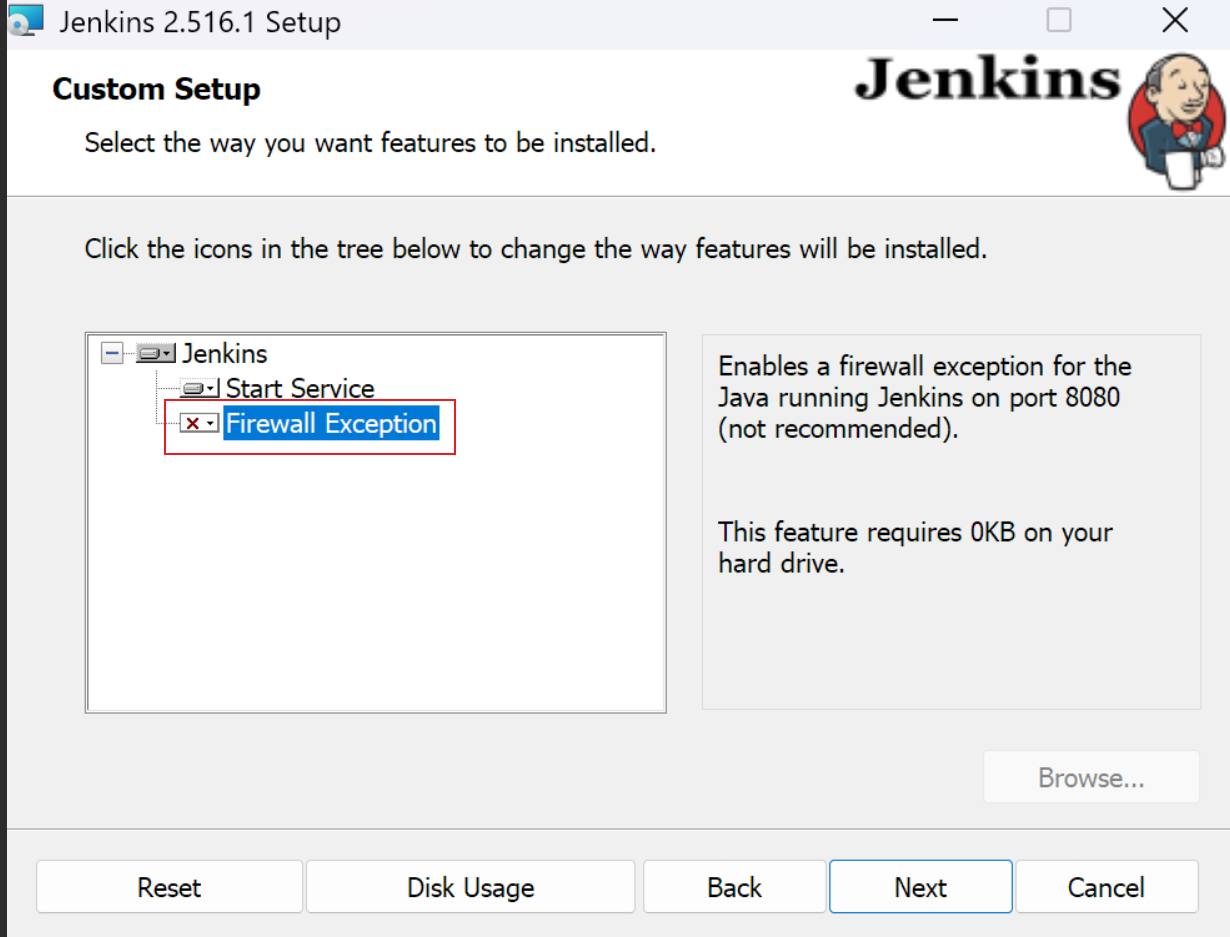
3、启动网页前,修改Jenkins_Home到非C盘
<env name="JENKINS_HOME" value="%BASE%"/> 为 <env name="JENKINS_HOME" value="%JENKINS_HOME%"/>
4、打开站点,检查主目录是否生效
三、更改Jenkins主目录
可以通过设置环境变量来修改,例如: JENKINS_HOME=D:\SDK\Jenkins_Home,然后重新启动jenkins
三、设置镜像加速
打开Jenkins主文件夹下的\updates\default.json 将其中的“updates.jenkins.io/download/plugins”(有些版本是“updtdates.jenkins-ci.org/download”)全部替换为“mirrors.tuna.tsinghua.edu.cn/jenkins/plugins”
将“www.google.com”替换为“www.baidu.com”
修改Jenkins 主目录中的hudson.model.UpdateCenter.xml值为:
这个不需要修改,修改插件站点地址为国内站点地址是没用的,只需手动修改 default.json 的配置内容才能生效。
替换原来的官方的json
Jenkins主目录下文件夹:
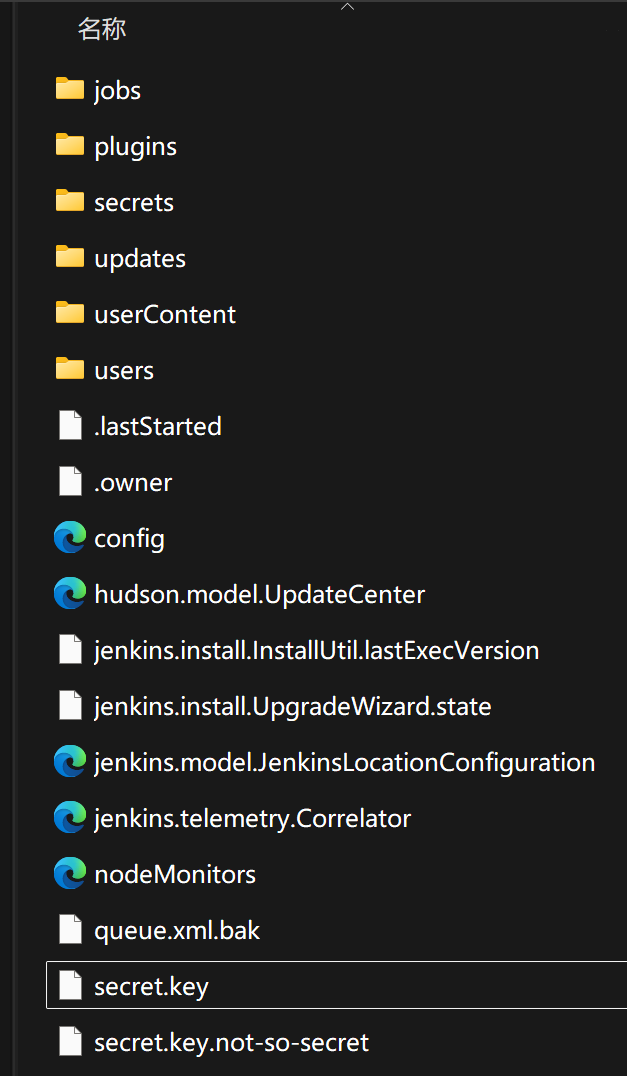
重启Jenkins服务:
在浏览器中,http:localhost:8080/reload,这样可以重新载入配置。
或者使用http:localhost:8080/restart,重启一下Jenkins ,选择安装推荐插件, 秒速安装成功,简直超速
其他地址:
来源 地址
tencent Index of /jenkins/![]() https://mirrors.cloud.tencent.com/jenkins/ huawei
https://mirrors.cloud.tencent.com/jenkins/ huawei
Index of jenkins-local ![]() https://mirrors.huaweicloud.com/jenkins/
https://mirrors.huaweicloud.com/jenkins/
tsinghua
Index of /jenkins/ | 清华大学开源软件镜像站 | Tsinghua Open Source MirrorIndex of /jenkins/ | 清华大学开源软件镜像站,致力于为国内和校内用户提供高质量的开源软件镜像、Linux 镜像源服务,帮助用户更方便地获取开源软件。本镜像站由清华大学 TUNA 协会负责运行维护。![]() https://mirrors.tuna.tsinghua.edu.cn/jenkins/
https://mirrors.tuna.tsinghua.edu.cn/jenkins/
ustc
Index of /jenkins/![]() https://mirrors.ustc.edu.cn/jenkins/
https://mirrors.ustc.edu.cn/jenkins/
bit http://mirror.bit.edu.cn/jenkins/![]() http://mirror.bit.edu.cn/jenkins/
http://mirror.bit.edu.cn/jenkins/
在首页的manage jenkins——Plugins——advanced settings(清华的地址403)
https://mirrors.huaweicloud.com/jenkins/updates/update-center.json
四、Jenkins命令
jenkins.exe 是 Jenkins 在 Windows 系统上的可执行文件,主要用于安装、启动、停止 Jenkins 服务,以及执行一些基础的服务管理操作。
以下是其常用命令:
1. 安装 Jenkins 服务
将 Jenkins 注册为 Windows 系统服务(安装后可通过系统服务管理器管理):
jenkins.exe install
2. 启动 Jenkins 服务
启动已安装的 Jenkins 服务: jenkins.exe start
3. 停止 Jenkins 服务
停止正在运行的 Jenkins 服务:
jenkins.exe stop
4. 重启 Jenkins 服务
重启 Jenkins 服务:
jenkins.exe restart
5. 卸载 Jenkins 服务
从 Windows 系统服务中移除 Jenkins:
jenkins.exe uninstall
6. 以控制台模式运行
不注册为服务,直接在当前命令行窗口启动 Jenkins(适合临时调试,关闭窗口则服务停止):
jenkins.exe console
7. 查看版本信息 显示 Jenkins 的版本号:
jenkins.exe --version
-
若 Jenkins 已注册为系统服务,也可通过 Windows 服务管理器(
services.msc)进行启动、停止等操作。 - 更多参数可通过jenkins.exe help查看完整说明。
五、启动安装插件
启动成功后,解锁jenkins,在安装目录下存储的密码复制粘贴到管理员密码输入框,点继续
